Wiesz, czym jest technologia Wi-Fi i korzystasz z niej codziennie. Wiesz, czym jest Bluetooth i często go używasz. Mocne strony tych dwóch technologii można wyczerpać i nazywa się to Bezpośrednie Wi-Fi.
Z Wi-Fi Direct można korzystać w telewizorze tylko wtedy, gdy jest Smart TV tv i ma nawet wifi, nie oznacza to, że możesz włączyć Wi-Fi Direct - tej funkcji może po prostu brakować. Więc telewizor samsunga ue55ju6600uxua go ma, ale Philips 40PFS5709 nie, chociaż oba mają Wifi.
Połącz się na komputerze lub laptop samsung, sony hp z zainstalowanym Microsoft Windows 10, Windows 7 lub Windows 8.1, jeśli obsługują Intel WiDi, za pośrednictwem Windows Media lub Microsoft Virtual Wi-Fi Direct Adapter.
nie trzymał się z daleka i urządzenia z Androidem, iphone (iPhone), takie jak smartfony lub tablety z obsługą 5s i Miracast.
Generalnie to nie zależy od producenta czy to lg, Samsung Galaxy, philips i chińskie meizu, zte ostrze, Honor huawei 5a — Wi-Fi Direct może nawet obsługiwać drukarkę.
Co oznacza Wi-Fi Direct i dlaczego jest potrzebne
IWfi - technologia komunikacja bezprzewodowa z dużą liczbą aplikacji - najczęstsze połączenie internetowe.
Najczęstszym sposobem napotkania Wi-Fi dla typowego użytkownika jest dostęp do Internetu za pomocą routera.
Router to fizyczne urządzenie, które tworzy punkt dostępu (AP), który widzisz na smartfonie, telefonie lub komputerze podczas wyszukiwania sieci, z którymi można się połączyć.
Aby się połączyć, wybierz sieć, wprowadź hasło (jeśli to konieczne) i voila - masz dostęp do Internetu.
Tylko zdarzają się przypadki, kiedy nie potrzebujesz internetu, chcesz podłączyć tylko dwa urządzenia i wymieniać między nimi dane: wysłać plik np. do drukarki, żeby coś wydrukować.
Aby to zrobić, istnieje technologia zaprojektowana, aby pomóc nawet w takich przypadkach i nazywa się - Wi Fi Direct.
Wi-Fi Direct – trochę historii
Aby przesłać dane do innego urządzenia bez przewodów i trzeciego sprzętu, jednym z najpopularniejszych rodzajów komunikacji jest Bluetooth, który pojawił się w 1998 roku.
Jest idealny do łączenia urządzenia peryferyjne do komputera, takiego jak mysz i klawiatura lub użyj słuchawki bezprzewodowe bo nie wymagają szybki transfer dane.
Wi-Fi jest szybkie. Dlatego też technologia WiFi Direct została przyjęta do szybkiego przesyłania danych między dwoma urządzeniami, a jeszcze łatwiej ją włączyć, skonfigurować i używać, a także można jej używać do połączenia bezprzewodowego.
Pierwszą firmą, która wprowadziła obsługę WiFi Direct, był Intel: w 2008 r. wprowadzili pierwszy standard, platformę Centrino 2.
Potem, dwa lata później, kilku główni gracze w branży sieciowej poszli w ich ślady, tacy jak Marvell, Atheros, Broadcom, Realtek Ralind. Możliwe, że Wi-Fi twojego laptopa pochodzi od jednego z tych producentów.
Google dodał także obsługę WiFi Direct w systemie Android 4.0. Blackberry OS otrzymał aktualizację do wersji 10.2 i pierwszą, która wspierała WiFi Direct Xbox była Xbox One uruchomiony w 2013 r.
Uwaga: niektórzy ludzie popełniają błędy z łącznością bezprzewodową Połączenia Wi-Fi Bezpośrednio, myląc to z Ad-Hoc.
To połączenie łączy dwa komputery z Wi-Fi, ale jego prędkość jest ograniczona do 11 Mb/s.
Jak działa Wi-Fi Direct
Najważniejsze zasady leżące u podstaw Standard Wi-Fi Bezpośrednie są bardzo proste. Tryb działania wygląda następująco: urządzenie wykrywa inne, jakby otwierało sieć bezprzewodową. Następnie wprowadź hasło lub naciśnij przycisk i gotowe, sprzęt jest podłączony.
Nie ma potrzeby ustawiania widoczności, wystarczy wpisać klawisz numeryczny, tak jak w technologii Bluetooth.
Ponadto tylko jedno z dwóch podłączonych urządzeń musi obsługiwać Wi-Fi Direct.
Aby połączyć dwa urządzenia przez Wi-Fi Direct, należy utworzyć punkt dostępowy, taki jak router, a drugie urządzenie łączy się z tym punktem dostępowym. Ten proces odbywa się automatycznie, nie trzeba nic robić ręcznie.
Możesz drukować na drukarce bezprzewodowej i wysyłać zdjęcia z telefonu do komputera lub odtwarzać muzykę na telewizorze z tabletu lub smartfona.
Dzięki temu możesz zapomnieć o hasłach. Technologia Wi-Fi Direct wykorzystuje Protected Setup (WPS), który jest łatwym sposobem na połączenie dwóch urządzeń za pomocą bezpiecznego Wi-Fi.
Podobnie jak w przypadku nowoczesnych routerów, wystarczy wpisać numer wyświetlany na ekranie lub nacisnąć przycisk połączenia.
Dzięki uproszczonej konfiguracji i większej prędkości Wi-Fi Direct to znacznie więcej najlepsza opcja niż Bluetooth, jeśli chodzi o przesyłanie plików między dwoma lub więcej urządzeniami.
Korzyści pod względem łatwości instalacji i zakresu, morze jest użytecznym standardem do podłączania urządzeń peryferyjnych.
Niektórzy analitycy przewidują nawet koniec ery Bluetooth, mimo że technologia jest na tyle nowa, że może minąć wiele lat. Jeśli masz jakieś pytania, skorzystaj z sekcji komentarzy poniżej. Powodzenia.
Telewizor można bezpośrednio podłączyć do urządzenia zgodnego z Wi-Fi Direct/Wi-Fi (takiego jak smartfon, komputer), które obsługuje również funkcję „DLNA Push Controller”. Zawartość urządzenia, taką jak zdjęcia/muzyka/filmy, można odtwarzać na telewizorze. Ta funkcja nie wymaga routera Sieć bezprzewodowa(lub punkt dostępu).
Kroki
Jeśli połączenie się nie powiedzie
Gdy ekran bezczynności dla Tryb Wi-Fi Bezpośrednio naciśnij przycisk OPTIONS, a następnie wybierz opcję [Ręcznie].
Jeśli Twoje urządzenie obsługuje WPS, wybierz . W przeciwnym razie wybierz opcję [Inne metody] i postępuj zgodnie z instrukcjami wyświetlanymi na ekranie, aby zakończyć konfigurację.
Łączenie z innym urządzeniem
Wykonaj powyższe kroki, aby podłączyć urządzenia. Możesz zarejestrować do 20 urządzeń i podłączyć do 5 urządzeń jednocześnie. Aby podłączyć inne urządzenie, gdy jest już podłączonych 5 urządzeń, odłącz niepotrzebne urządzenie, a następnie podłącz żądane urządzenie.
Zmiana nazwy telewizora wyświetlanej na podłączonym urządzeniu
Gdy wyświetlany jest ekran gotowości dla trybu Wi-Fi Direct, naciśnij przycisk OPTIONS, a następnie wybierz opcję [Edytuj nazwę renderera].
Wyświetlanie listy podłączonych urządzeń/wyrejestrowywanie urządzeń
Po wyświetleniu ekranu gotowości trybu Wi-Fi Direct naciśnij przycisk OPTIONS, a następnie wybierz opcję [Pokaż listę urządzeń / Usuń].
Aby wyrejestrować urządzenie, wybierz urządzenie, które chcesz usunąć z listy, a następnie kliknij przycisk. Następnie wybierz [Tak] na ekranie potwierdzenia.
Aby wyrejestrować wszystkie urządzenia, naciśnij przycisk OPTIONS na liście, wybierz [Usuń wszystko], a następnie [Tak] na ekranie potwierdzenia.
Wyświetlanie okna dialogowego podczas próby podłączenia urządzenia do telewizora
Włączenie tej funkcji pozwala uniknąć podłączenia niepotrzebnego urządzenia.
Po wyświetleniu ekranu gotowości trybu Wi-Fi Direct naciśnij przycisk OPTIONS, a następnie wybierz opcję [Powiadomienie o rejestracji].
Należy pamiętać, że po odrzuceniu prośby o rejestrację z urządzenia, to urządzenie nie będzie mogło się połączyć, dopóki nie zostanie usunięte z listy urządzeń.
Aby podłączyć odrzucone urządzenie, naciśnij przycisk OPTIONS, wybierz [Wyświetl listę urządzeń / Usuń], a następnie usuń odrzucone urządzenie. Następnie nawiąż nowe połączenie z tym urządzeniem.
Pomijanie kroków połączenia od drugiego razu
Po zarejestrowaniu urządzenia poprzez wykonanie następujących ustawień, możesz natychmiast rozpocząć odtwarzanie zawartości na ekranie telewizora, wysyłając zawartość z urządzenia (z wyjątkiem trybu Wi-Fi Direct).
Kliknij Przycisk HOME, a następnie wybierz [Ustawienia] → [Sieć] → [Gotowość do Wi-Fi Direct] → [Wł.].
Jeśli telewizor jest podłączony do router bezprzewodowy(lub punkt dostępowy) na 5 GHz przy użyciu Adapter USB bezprzewodowy lokalna sieć, ustaw opcję [Gotowość do Wi-Fi Direct] na [Wyłącz].
- Wi-Fi jest znakiem Wi-Fi Alliance.
- Wi-Fi Direct jest znakiem Wi-Fi Alliance.
Uwagi
- Jeśli telewizor jest połączony z routerem bezprzewodowym 5 GHz (punktem dostępu) za pomocą adaptera USB bezprzewodowej sieci LAN:
- - Połączenie 5 GHz zostanie wyłączone w trybie Wi-Fi Direct i nie będzie można korzystać z takich funkcji, jak Media Remote, TrackID™ itp.
- - Połączenie zostanie wznowione po wyjściu z trybu Wi-Fi Direct.
- Podczas podłączania urządzeń należy wziąć pod uwagę:
- - Urządzenia obsługujące Wi-Fi Direct: połączenie 2,4 GHz (5 GHz nie jest obsługiwane).
- - Urządzenia, które nie obsługują Wi-Fi Direct: IEEE802.11n/g, połączenie 2,4 GHz (5 GHz nie jest obsługiwane).
Technologia Wi-Fi Direct – co to jest? Jest to najnowocześniejszy zestaw protokołów oprogramowania, który umożliwia przesyłanie plików bez połączenia z Internetem. Urządzenia obsługujące ten certyfikat mogą łączyć się ze sobą i przesyłać dane na odległość do 200 metrów. Szybkość przesyłania osiąga wysokie stawki - do 250 megabitów na sekundę. Warto również zauważyć, że ta sieć ma wysokie bezpieczeństwo kanałów. Technologia Wi-Fi Direct jest bardzo podobna do znanej Standard Bluetooth, ale przewyższa go pod wieloma względami.
Określony sposób przesyłania danych znacznie upraszcza pracę użytkowników.
Postęp nie stoi w miejscu, a dziś masz możliwość wykonywania niewyobrażalnych operacji, o których wcześniej mogłeś tylko pomarzyć: drukuj pliki bezpośrednio z telefonu, oglądaj filmy z tabletu na ekranie telewizora, przesyłaj zdjęcia ze smartfona na laptopa, udostępniaj dane na swoim komputerze otwarcie przez telewizor. A to wszystko bez kabli, czasu oczekiwania i wieloetapowej konfiguracji.
Funkcje technologii bezprzewodowej
- Ten zestaw protokołów został opracowany, certyfikowany i utrzymywany przez Wi-Fi Alliance.
- Po włączeniu określonej funkcji na urządzeniach, automatycznie wykrywają się nawzajem.
- Nie potrzebujesz routera, aby utworzyć sieć Direct. Router może się przydać, jeśli chcesz uzyskać dostęp do sieci WWW.
- Możesz utworzyć połączenie gadżetu „1 – 1” lub „1 – Wiele”. Sparowane urządzenia obejmują smartfony, laptopy, komputery, drukarki, klawiatury, magnetowidy, routery, skanery, aparaty fotograficzne, ramki cyfrowe i inne.

- Utrzymany Systemy Windows 7, Windows 8, Windows 8.1, Windows 10 i platforma Android.
- Urządzenia z platformą niższą niż Android 4.0 nie posiadają tej funkcji.
- Tylko te urządzenia, które mają specjalny chip, będą mogły dołączyć do tej funkcji. Większość pojazdów z rokiem produkcji nie wcześniejszym niż 2015 zawiera ten chip. Twórcy globalnych marek technologicznych zapowiedzieli, że w 2016 roku wszystkie smartfony będą mogły łączyć się bezprzewodowo i obsługiwać funkcję DLNA.
- Urządzenia komunikują się ze sobą dzięki peer-to-peer połączenie bezprzewodowe Doraźnie.
- Po pierwszej udanej próbie komunikacji urządzeń przez sieć Direct, proces ten można powtórzyć w dogodnym miejscu i czasie.
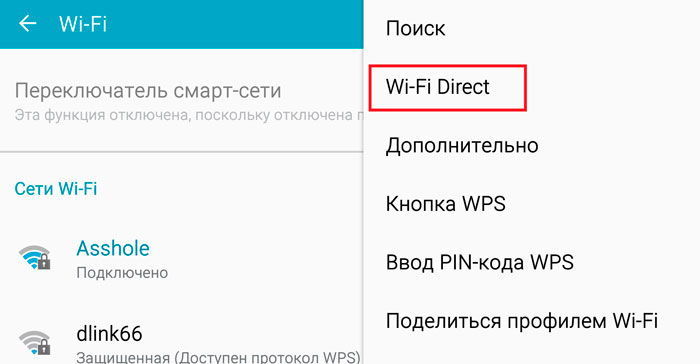
- Aby zapobiec nieautoryzowanemu włamaniu do Twojej sieci, technologia obejmuje: aplikacja Wi-Fi Chronione ustawienia.
Jak nawiązać bezpośrednie połączenie sieciowe?
Istnieją dwa proste sposoby technologia łączenia:
- Włączając funkcję Wi-Fi Direct w ustawieniach sieciowych jednego urządzenia, a potem drugiego. Urządzenia odnajdą się nawzajem i zaczną wymieniać dane.
- Gdy gadżety się odnajdą, poproszą o specjalny kod PIN, aby potwierdzić operację. Jedno urządzenie automatycznie generuje ten kod, a na drugim użytkownik go wprowadza.
Programy umożliwiające włączenie nowych funkcji Wi-Fi Direct
Po nawiązaniu połączenia za pomocą jednej z dwóch proponowanych powyżej metod będziesz potrzebować program specjalny wykonać żądaną operację. Konstruktor opracował 4 usługi:
- Sama sieć bezprzewodowa umożliwia urządzeniom wysyłanie wiadomości i załączników, na przykład możesz wysłać wideo z tabletu.
- Miracast umożliwia oglądanie filmów, zdjęć, prezentacji i granie w gry na dużych ekranach telewizorów. Melodia ta okazja w Windows 10 i 8 jest to łatwe, ponieważ Miracast jest w nich wbudowany: Urządzenia-Projektor-Dodaj wyświetlacz bezprzewodowy. W systemie Windows 7 trudno jest włączyć określoną usługę, jest łatwiejszy w użyciu Przewód HDMI do połączenia.
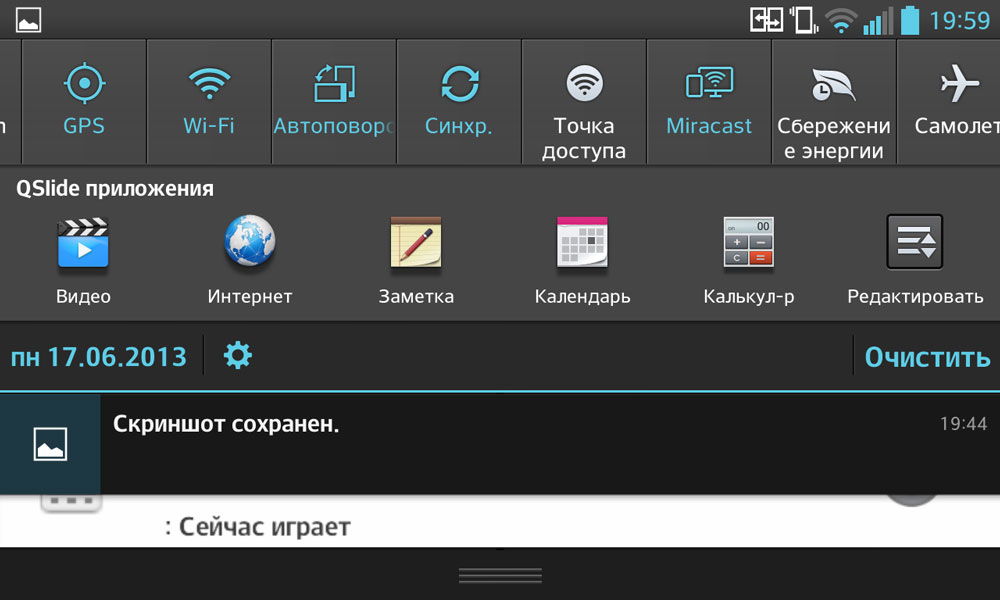
- Usługa DLNA do przeglądania plików z jednego urządzenia na drugim. Za pomocą tego programu możesz podłączyć komputer z systemem Windows 7, 8 lub 10 do telewizora, otworzyć dostęp do plików i skonfigurować specjalne narzędzie do takiego połączenia na telewizorze.

- Wi-Fi Direct Print umożliwia drukowanie plików znajdujących się na smartfonie, tablecie lub dowolnym innym gadżecie.

Po podłączeniu funkcji Urządzenie bezpośrednie sam określa kompatybilną technikę i jej oprogramowanie do przeprowadzenia niezbędnych operacji. Na przykład, jeśli chcesz odtwarzać filmy z tabletu na telewizorze, musisz mieć wstępnie zainstalowany Miracast. W wyszukiwaniu Twoje urządzenie wyświetli gadżety obsługiwane przez tę usługę.
Dzisiaj zapoznaliśmy się z takim zestawem protokołów oprogramowania jak Wi-Fi Direct. Ten certyfikat ma wielkie perspektywy, ponieważ eliminuje potrzebę pracy z routerem. Po podłączeniu urządzeń za pomocą sieci bezprzewodowej możesz przesyłać dane i odbierać pliki w dowolnym miejscu i czasie bez połączenia z Internetem. Nie pozostawaj w tyle za postępem technologicznym ani o krok, a zyskasz nowe możliwości jasnego i ciekawego życia.
Telewizor można bezpośrednio podłączyć do urządzenia zgodnego z Wi-Fi Direct/Wi-Fi (takiego jak smartfon, komputer), które obsługuje również funkcję „DLNA Push Controller”. Zawartość urządzenia, taką jak zdjęcia/muzyka/filmy, można odtwarzać na telewizorze. Ta funkcja nie wymaga routera bezprzewodowego (lub punktu dostępowego).
Kroki
Jeśli połączenie się nie powiedzie
Gdy wyświetlany jest ekran gotowości dla trybu Wi-Fi Direct, naciśnij przycisk OPTIONS, a następnie wybierz opcję [Ręcznie].
Jeśli Twoje urządzenie obsługuje WPS, wybierz . W przeciwnym razie wybierz opcję [Inne metody] i postępuj zgodnie z instrukcjami wyświetlanymi na ekranie, aby zakończyć konfigurację.
Łączenie z innym urządzeniem
Wykonaj powyższe kroki, aby podłączyć urządzenia. Możesz zarejestrować do 20 urządzeń i podłączyć do 5 urządzeń jednocześnie. Aby podłączyć inne urządzenie, gdy jest już podłączonych 5 urządzeń, odłącz niepotrzebne urządzenie, a następnie podłącz żądane urządzenie.
Zmiana nazwy telewizora wyświetlanej na podłączonym urządzeniu
Gdy wyświetlany jest ekran gotowości dla trybu Wi-Fi Direct, naciśnij przycisk OPTIONS, a następnie wybierz opcję [Edytuj nazwę renderera].
Wyświetlanie listy podłączonych urządzeń/wyrejestrowywanie urządzeń
Po wyświetleniu ekranu gotowości trybu Wi-Fi Direct naciśnij przycisk OPTIONS, a następnie wybierz opcję [Pokaż listę urządzeń / Usuń].
Aby wyrejestrować urządzenie, wybierz urządzenie, które chcesz usunąć z listy, a następnie kliknij przycisk. Następnie wybierz [Tak] na ekranie potwierdzenia.
Aby wyrejestrować wszystkie urządzenia, naciśnij przycisk OPTIONS na liście, wybierz [Usuń wszystko], a następnie [Tak] na ekranie potwierdzenia.
Wyświetlanie okna dialogowego podczas próby podłączenia urządzenia do telewizora
Włączenie tej funkcji pozwala uniknąć podłączenia niepotrzebnego urządzenia.
Po wyświetleniu ekranu gotowości trybu Wi-Fi Direct naciśnij przycisk OPTIONS, a następnie wybierz opcję [Powiadomienie o rejestracji].
Należy pamiętać, że po odrzuceniu prośby o rejestrację z urządzenia, to urządzenie nie będzie mogło się połączyć, dopóki nie zostanie usunięte z listy urządzeń.
Aby podłączyć odrzucone urządzenie, naciśnij przycisk OPTIONS, wybierz [Wyświetl listę urządzeń / Usuń], a następnie usuń odrzucone urządzenie. Następnie nawiąż nowe połączenie z tym urządzeniem.
Pomijanie kroków połączenia od drugiego razu
Po zarejestrowaniu urządzenia poprzez wykonanie następujących ustawień, możesz natychmiast rozpocząć odtwarzanie zawartości na ekranie telewizora, wysyłając zawartość z urządzenia (z wyjątkiem trybu Wi-Fi Direct).
Naciśnij przycisk HOME i wybierz opcje [Ustawienia] → [Sieć] → [Gotowość do Wi-Fi Direct] → [Wł.].
Jeśli telewizor jest podłączony do routera bezprzewodowego (lub punktu dostępowego) na częstotliwości 5 GHz za pomocą adaptera USB bezprzewodowej sieci LAN, ustaw opcję [Gotowość dla Wi-Fi Direct] na [Wył.].
- Wi-Fi jest znakiem Wi-Fi Alliance.
- Wi-Fi Direct jest znakiem Wi-Fi Alliance.
Uwagi
- Jeśli telewizor jest połączony z routerem bezprzewodowym 5 GHz (punktem dostępu) za pomocą adaptera USB bezprzewodowej sieci LAN:
- - Połączenie 5 GHz zostanie wyłączone w trybie Wi-Fi Direct i nie będzie można korzystać z takich funkcji, jak Media Remote, TrackID™ itp.
- - Połączenie zostanie wznowione po wyjściu z trybu Wi-Fi Direct.
- Podczas podłączania urządzeń należy wziąć pod uwagę:
- - Urządzenia obsługujące Wi-Fi Direct: połączenie 2,4 GHz (5 GHz nie jest obsługiwane).
- - Urządzenia, które nie obsługują Wi-Fi Direct: IEEE802.11n/g, połączenie 2,4 GHz (5 GHz nie jest obsługiwane).
